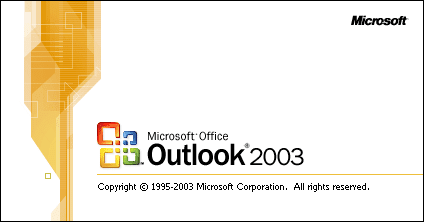1. Ανοίγεις το Outlook 2003
2. Κλικ στο Tools
3. Κλικ στο Email accounts
4. Κλικ στο Add a new email
5. Κλικ στο Next
6. Επιλογή Account type, μπορείς να ορίσεις το POP3. Εάν θέλεις IMAP, διαβασε παρακάτω
7. Next
8. Συμπλήρωσε τις πληροφορίες
– Ονομα: Το πώς θα εμφανίζεται το όνομά σου στους παραλήπτες
– Email address: Ολόκληρη την διεύθυνση του email σου
– Username: Ολόκληρη η διεύθυνση email σου
– Password: Το password που όρισες όταν ‘ανοιξες’ την συγκεκριμένη διεύθυνση email στο Plesk ή το Cpanel
– Incoming mail server (POP3): mail.todomainsou.gr
– Outgoing mail server (SMTP): mail.todomainsou.gr
– Remember password: Συστήνουμε να το έχετε τσεκαρισμένο
– Log on using Secure Password Authentication (SPA): Συστήνουμε να μην το έχετε τσεκαρισμένο
9. Κλικ στο More settings
10. Κλικ στο Outgoing server
11. κλικ στο My outgoing server (SMTP) requires authentication
12. Επέλεξε το Use same settings as my incoming mail server
13. Κλικ στο Advanced
14. Συμπλήρωσε τις πληροφορίες
Incoming Server (POP3): 110
Outgoing Server (SMTP): 587
15. ΟΚ
16. Next
17. Finish
Οι ρυθμίσεις για IMAP ειναι οι ίδιες και αλλάζουμε μόνο τα παρακάτω βήματα:
6. Select Account Type: IMAP
8. Incoming mail server (IMAP): mail.todomainsou.gr
Outgoing mail server (SMTP): mail.todomainsou.gr
14. Συμπλήρωσε τις πληροφορίες
Incoming Server (IMAP): 143
Outgoing Server (SMTP): 587